不論您是開車、步行,或搭公車,Windows 10 的「地圖」都能提供指引。 取得路線並從替代路線中選擇,或規劃有多個停駐點的較長行程。 在旅遊途中嗎? 先下載離線地圖再出發,這樣即使沒有網際網路存取,也可以搜尋和取得路線。
有關地圖的更多協助,請參閱快速入門:地圖應用程式 (PDF,僅提供英文) 。
取得轉向建議路線
取得前往任何地址、地標或企業的路線。 如果您已將好友的地址儲存在 [連絡人] 應用程式中,「地圖」甚至可以引導您前往該地址。 準備好要動身了嗎? 當 [地圖] 告訴您要轉彎的位置時,請注意道路。
-
選取開始按鈕 ,然後選取地圖 。
-
選取路線 。
-
如果您喜歡,請變更交通模式 ,例如步行或交通,然後選取路線選項,以避免在開車時收費或交通狀況,或針對步行較少的交通 路線。
-
在 [A (起點)] 和 [B (目的地)] 方塊中,開始輸入地址、城市、公司名稱或連絡人名稱。 從您輸入時顯示的結果中選取。
-
需要設定數個停駐點? 選取 [新增目的地]。 或按住 (或以滑鼠右鍵按一下) 地圖,然後從該處選取 [新增目的地]。 向上或向下拖曳目的地以在清單中重新排列它們。
-
選取 [取得路線]。
附註: 開車路線和大眾運輸路線有時會有數個可供選擇的替代路線。 選取其中一個以查看更多詳細資料。
-
若要在行進時聆聽轉向建議路線,選取 [執行]。 或者,若要將它們列印出來,請選取其他> 列印 。
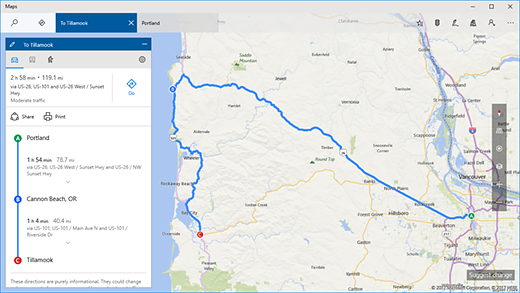
提示: 請嘗試用筆跡工具在地圖上畫線來取得路線。 如需詳細資訊,請參閱在您的地圖上繪製。
離線地圖
出門在外,無法穩定存取網際網路嗎? 出發之前先透過 Wi-Fi 下載地圖,即使是在離線模式,您也仍然能夠使用 [地圖] 應用程式來搜尋和取得路線。
-
關閉地圖應用程式後,選取開始按鈕,然後選取 > 應用程式> 地圖 。
附註: 若要將離線地圖儲存到裝置上的其他位置,請選取 [儲存位置] 下的選項。
-
選取 [下載地圖],然後選擇您要下載的地區。











